ما هي شبكة VPN؟ مزايا وعيوب شبكة VPN الافتراضية الخاصة

ما هو VPN، وما هي مزاياه وعيوبه؟ لنناقش مع WebTech360 تعريف VPN، وكيفية تطبيق هذا النموذج والنظام في العمل.
تُعد خدمة Print Spooler عنصرًا أساسيًا لطباعة المستندات على أي نظام تشغيل Windows. فهو مسؤول عن إدارة أوامر الطباعة المرسلة من الكمبيوتر إلى الطابعة ويمكن أن يصبح غير قادر على العمل بسبب الأخطاء أو الملفات الفاسدة.
قد تساعد إعادة تشغيل خدمة Print Spooler باستخدام طرق محددة في حل هذه المشكلات وإعادة تشغيل الطابعة بشكل صحيح مرة أخرى. سوف يوضح لك هذا الدليل كيفية إعادة تشغيل خدمة Print Spooler على نظام التشغيل Windows.
كيفية إعادة تشغيل خدمة Print Spooler باستخدام خدمات Windows
إن إعادة تشغيل خدمة Print Spooler هي طريقة سريعة وسهلة لإصلاح مشكلات الطباعة الشائعة على نظام التشغيل Windows. لإعادة تشغيل خدمة Print Spooler باستخدام خدمات Windows، اتبع الخطوات التالية:
1. اضغط على Win + R على لوحة المفاتيح لفتح مربع الحوار "تشغيل" .
2. اكتب services.msc في مربع النص وانقر فوق موافق. سينقلك هذا إلى نافذة الخدمات حيث يمكنك رؤية جميع الخدمات التي تعمل على نظامك.
3. بعد ذلك، قم بالتمرير لأسفل وابحث عن خدمة Print Spooler.
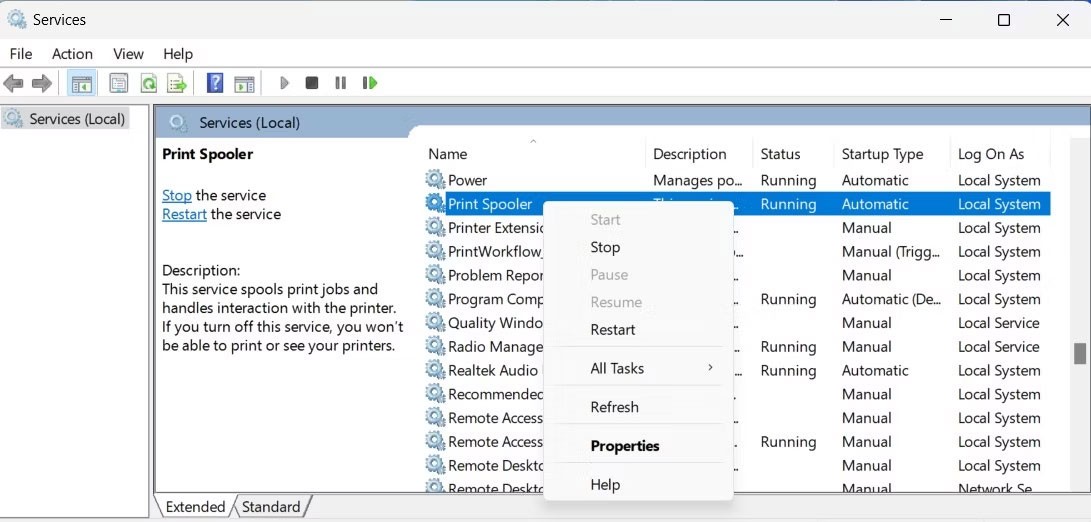
4. بمجرد العثور على الخدمة، انقر بزر الماوس الأيمن عليها وحدد إعادة التشغيل.
إذا كانت الخدمة قيد التشغيل، فأوقف الخدمة أولاً من قائمة السياق ثم ابدأ تشغيلها مرة أخرى.
كيفية إعادة تشغيل خدمة Print Spooler باستخدام موجه الأوامر
يمكنك أيضًا فتح موجه الأوامر باستخدام حقوق المسؤول وتشغيل الأمر لإعادة تشغيل خدمة Print Spooler. إليك كيفية القيام بذلك:
1. اضغط على Win + X على لوحة المفاتيح، ثم حدد "تشغيل" من قائمة القائمة.
2. في مربع الحوار "تشغيل" ، اكتب cmd واضغط على Ctrl + Shift + Enter على لوحة المفاتيح لديك.
3. إذا ظهر موجه التحكم بحساب المستخدم (UAC) على الشاشة، انقر فوق "نعم" لمنح الامتياز.
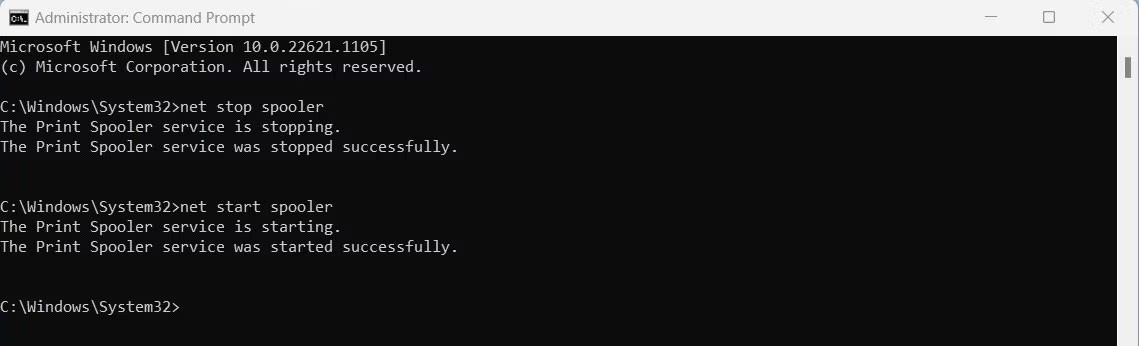
4. بمجرد دخولك إلى نافذة موجه الأوامر، اكتب الأمر التالي واضغط على Enter. سيؤدي هذا إلى إيقاف خدمة Print Spooler.
net stop spooler5. بعد ذلك، اكتب الأمر أدناه واضغط على Enter لإعادة تشغيله.
net start spoolerوهذا كل شيء! سيتم الآن إعادة تشغيل خدمة Print Spooler.
كيفية إعادة تشغيل خدمة Print Spooler عبر إدارة المهام
بدلاً من ذلك، يمكنك إعادة تشغيل Print Spooler باستخدام "إدارة المهام". للقيام بذلك، اتبع الخطوات التالية:
1. اضغط على مفاتيح Ctrl + Shift + Esc لفتح "إدارة المهام" . إذا لم ينجح ذلك، فانقر بزر الماوس الأيمن فوق شريط المهام وحدد "إدارة المهام" من قائمة السياق.
2. بعد ذلك، ابحث عن علامة التبويب "الخدمات" في الجزء الأيسر من نافذة "إدارة المهام". انقر فوقه لفتح قائمة الخدمات.
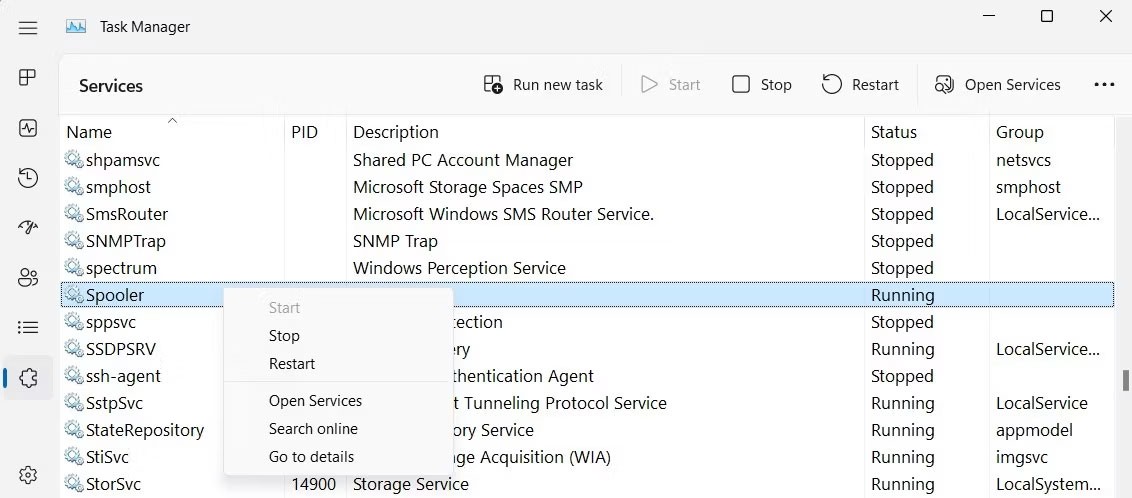
3. قم بالتمرير إلى الأسفل حتى تجد خدمة Spooler. انقر بزر الماوس الأيمن فوقه وحدد إعادة التشغيل.
إذن لديك هنا 3 طرق مختلفة لإعادة تشغيل خدمة Print Spooler على جهاز الكمبيوتر الذي يعمل بنظام التشغيل Windows 11. سواء اخترت استخدام نافذة الخدمات أو موجه الأوامر أو إدارة المهام، فإن الخطوات بسيطة ومباشرة.
ما هو VPN، وما هي مزاياه وعيوبه؟ لنناقش مع WebTech360 تعريف VPN، وكيفية تطبيق هذا النموذج والنظام في العمل.
لا يقتصر أمان Windows على الحماية من الفيروسات البسيطة فحسب، بل يحمي أيضًا من التصيد الاحتيالي، ويحظر برامج الفدية، ويمنع تشغيل التطبيقات الضارة. مع ذلك، يصعب اكتشاف هذه الميزات، فهي مخفية خلف طبقات من القوائم.
بمجرد أن تتعلمه وتجربه بنفسك، ستجد أن التشفير سهل الاستخدام بشكل لا يصدق وعملي بشكل لا يصدق للحياة اليومية.
في المقالة التالية، سنقدم العمليات الأساسية لاستعادة البيانات المحذوفة في نظام التشغيل Windows 7 باستخدام أداة الدعم Recuva Portable. مع Recuva Portable، يمكنك تخزينها على أي وحدة تخزين USB مناسبة، واستخدامها وقتما تشاء. تتميز الأداة بصغر حجمها وبساطتها وسهولة استخدامها، مع بعض الميزات التالية:
يقوم برنامج CCleaner بالبحث عن الملفات المكررة في بضع دقائق فقط، ثم يسمح لك بتحديد الملفات الآمنة للحذف.
سيساعدك نقل مجلد التنزيل من محرك الأقراص C إلى محرك أقراص آخر على نظام التشغيل Windows 11 على تقليل سعة محرك الأقراص C وسيساعد جهاز الكمبيوتر الخاص بك على العمل بسلاسة أكبر.
هذه طريقة لتقوية نظامك وضبطه بحيث تحدث التحديثات وفقًا لجدولك الخاص، وليس وفقًا لجدول Microsoft.
يوفر مستكشف ملفات Windows خيارات متعددة لتغيير طريقة عرض الملفات. ما قد لا تعرفه هو أن أحد الخيارات المهمة مُعطّل افتراضيًا، مع أنه ضروري لأمان نظامك.
باستخدام الأدوات المناسبة، يمكنك فحص نظامك وإزالة برامج التجسس والبرامج الإعلانية والبرامج الضارة الأخرى التي قد تكون مختبئة في نظامك.
فيما يلي قائمة بالبرامج الموصى بها عند تثبيت جهاز كمبيوتر جديد، حتى تتمكن من اختيار التطبيقات الأكثر ضرورة والأفضل على جهاز الكمبيوتر الخاص بك!
قد يكون من المفيد جدًا حفظ نظام تشغيل كامل على ذاكرة فلاش، خاصةً إذا لم يكن لديك جهاز كمبيوتر محمول. ولكن لا تظن أن هذه الميزة تقتصر على توزيعات لينكس - فقد حان الوقت لتجربة استنساخ نظام ويندوز المُثبّت لديك.
إن إيقاف تشغيل بعض هذه الخدمات قد يوفر لك قدرًا كبيرًا من عمر البطارية دون التأثير على استخدامك اليومي.
Ctrl + Z هو مزيج مفاتيح شائع جدًا في ويندوز. يتيح لك Ctrl + Z التراجع عن إجراءات في جميع أقسام ويندوز.
تُعدّ الروابط المختصرة مفيدةً لإزالة الروابط الطويلة، لكنها تُخفي أيضًا وجهتها الحقيقية. إذا كنت ترغب في تجنّب البرامج الضارة أو التصيّد الاحتيالي، فإنّ النقر العشوائي على هذا الرابط ليس خيارًا حكيمًا.
بعد انتظار طويل، تم إطلاق التحديث الرئيسي الأول لنظام التشغيل Windows 11 رسميًا.













